Roblox에서 나만의 의상을 만드는 방법 알아보기
로블록스에서 옷을 만드는 방법? 로블록스를 플레이해 본 적이 있다면 나만의 개성 있는 아바타를 갖는 것이 얼마나 중요한지 잘 알고 계실 겁니다. 나만의 아바타를 돋보이게 하고 개성을 표현하는 가장 좋은 방법 중 하나는 나만의 옷을 만드는 것입니다. 셔츠, 바지 또는 액 …
기사 읽기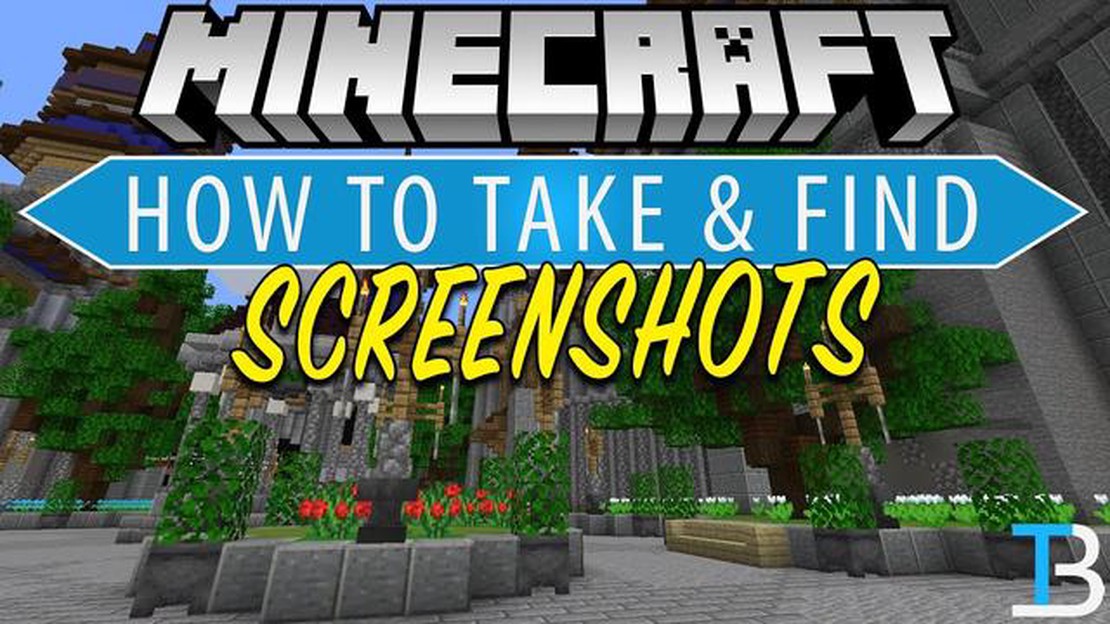
게임에서 아름다운 순간을 포착하는 것을 좋아하는 마인크래프트 애호가이신가요? 마인크래프트에서 스크린샷을 찍는 것은 생각보다 쉽습니다! 이 단계별 가이드에서는 마인크래프트에서 멋진 스크린샷을 캡처하고 나중에 보거나 친구들과 공유할 수 있도록 저장하는 방법을 보여드리겠습니다.
**1단계: 키보드에서 F2 키를 누릅니다. 이 키는 마인크래프트의 기본 스크린샷 키입니다. 또는 게임의 옵션 메뉴로 이동하여 스크린샷을 찍기 위한 다른 키를 지정할 수 있습니다.
**2단계: 스크린샷 키를 누르면 채팅창에 “[이름]으로 스크린샷을 저장했습니다"라는 메시지가 표시됩니다. 이름]은 스크린샷의 파일 이름을 나타냅니다. 기본적으로 스크린샷은 마인크래프트 게임 폴더에 저장됩니다.
3단계: 저장된 스크린샷을 찾으려면 Minecraft 게임 폴더를 찾아야 합니다. 운영 체제에 따라 Minecraft 게임 폴더의 기본 위치는 다를 수 있습니다. Windows의 경우 %appdata% 폴더로 이동하여 .minecraft 폴더로 이동하면 찾을 수 있습니다.
**4단계: Minecraft 게임 폴더를 찾았으면 스크린샷 폴더를 엽니다. 여기에 저장된 모든 스크린샷이 저장됩니다. 이제 스크린샷을 쉽게 보고, 편집하고, 공유할 수 있습니다.
이제 마인크래프트에서 스크린샷을 찍는 방법을 알았으니 게임에서 가장 좋아하는 순간을 캡처하여 전 세계와 공유할 수 있습니다. 아름다운 풍경, 인상적인 구조물, 재미있는 순간 등 스크린샷은 마인크래프트의 추억을 보존할 수 있는 좋은 방법입니다. 이제 스크린샷 키를 눌러 마인크래프트의 마법 같은 순간을 캡처해 보세요!
마인크래프트에서 스크린샷을 찍으려면 다음과 같은 간단한 단계를 따르세요:
다음 단계를 따르면 Minecraft에서 스크린샷을 쉽게 찍고 나중에 사용하거나 다른 사람과 공유할 수 있도록 저장할 수 있습니다.
함께 읽기: 콜 오브 듀티: 어드밴스드 워페어 골드 에디션의 구성품 알아보기
Minecraft에서 스크린샷을 찍으려면 먼저 게임을 실행하고 캡처하려는 장면을 설정해야 합니다. 시작하려면 다음 단계를 따르세요:
게임을 실행하고 장면을 설정했으면 Minecraft에서 스크린샷을 찍을 준비가 된 것입니다.
마인크래프트에서 스크린샷을 찍는 것은 기억에 남는 순간을 포착하거나 창의적인 빌드를 자랑하거나 중요한 업적을 기록하는 좋은 방법이 될 수 있습니다. 컴퓨터에서 플레이하든 콘솔에서 플레이하든 몇 가지 간단한 단계만 거치면 완벽한 스크린샷을 쉽게 캡처할 수 있습니다. 방법은 다음과 같습니다:
마인크래프트에서 스크린샷을 찍는 것은 모험을 기록하는 방법일 뿐만 아니라 창의력을 표현하고 다른 사람들과 경험을 공유하는 방법이라는 점을 기억하세요. 그러니 천천히 다양한 각도와 설정으로 실험해보고 완벽한 스크린샷을 찍어보세요!
함께 읽기: 얼마나 많은 사람들이 콜 오브 듀티 모바일을 플레이하나요? 최신 플레이어 수를 알아보세요!
마인크래프트에서 스크린샷을 찍으려면 키보드의 F2 키를 누르기만 하면 됩니다. 그러면 현재 화면의 스크린샷이 .png 형식으로 자동 저장됩니다. 스크린샷은 Minecraft 디렉토리의 “스크린샷” 폴더에서 찾을 수 있습니다.
예, Minecraft에서 스크린샷을 찍기 위한 키를 변경할 수 있습니다. 이렇게하려면 게임의 “옵션"메뉴로 이동하여 “컨트롤"을 클릭 한 다음 “스크린 샷"옵션을 찾으십시오. 옆에있는 키 바인딩을 클릭하고 스크린 샷을 찍을 때 사용하려는 키를 누릅니다. 메뉴를 종료하기 전에 변경 사항을 저장하세요.
마인크래프트에서 찍은 스크린샷을 찾으려면 마인크래프트 디렉토리의 “스크린샷” 폴더로 이동해야 합니다. 이 폴더의 정확한 위치는 사용 중인 운영 체제에 따라 다를 수 있습니다. Windows에서는 일반적으로 사용자 디렉토리에 있는 “.minecraft” 폴더에서 찾을 수 있습니다. Mac에서는 일반적으로 “~/라이브러리/응용 프로그램 지원/미니크래프트"에 폴더가 있습니다. Linux에서는 “~/.minecraft"에서 찾을 수 있습니다.
네, 마인크래프트 스크린샷을 다른 사람과 공유할 수 있습니다. “스크린샷” 폴더에서 공유하려는 스크린샷을 찾으면 파일을 복사하여 이메일이나 메시징 앱을 통해 다른 사람에게 직접 보내거나 파일 공유 서비스 또는 소셜 미디어 플랫폼에 업로드할 수 있습니다. 많은 플레이어가 포럼이나 마인크래프트 커뮤니티에서 스크린샷을 공유하는 것을 좋아하기도 합니다.
네, 마인크래프트에서 여러 개의 스크린샷을 빠르게 연속해서 찍을 수 있는 방법이 있습니다. 기본적으로 F2 키를 누를 때마다 게임에서 스크린샷 파일 이름에 자동으로 숫자를 할당합니다. 이렇게 하면 이전 스크린샷을 덮어쓰지 않고 여러 개의 스크린샷을 찍을 수 있습니다. 그러나 더 빠르게 스크린샷을 찍으려면 스크린샷 기능을 다른 키에 바인딩하거나 추가 기능을 추가할 수 있는 모드 또는 타사 소프트웨어를 다운로드하여 설치할 수 있습니다.
예, 다른 이미지 파일과 마찬가지로 마인크래프트 스크린샷을 편집할 수 있습니다. 스크린샷을 찍어 “스크린샷” 폴더에 저장한 후 Photoshop이나 김프와 같은 이미지 편집 소프트웨어로 스크린샷을 열 수 있습니다. 여기에서 자르기, 크기 조정, 필터 추가 또는 기타 원하는 조정을 할 수 있습니다. 이 기능은 시각적 품질을 향상시키거나 마인크래프트 스크린샷의 썸네일을 만들고자 할 때 특히 유용합니다.
로블록스에서 옷을 만드는 방법? 로블록스를 플레이해 본 적이 있다면 나만의 개성 있는 아바타를 갖는 것이 얼마나 중요한지 잘 알고 계실 겁니다. 나만의 아바타를 돋보이게 하고 개성을 표현하는 가장 좋은 방법 중 하나는 나만의 옷을 만드는 것입니다. 셔츠, 바지 또는 액 …
기사 읽기2023년 8월 험블 번들 프로모션 코드 게임, 소프트웨어 등에 대한 최고의 거래를 찾고 계신가요? 험블 번들만 있으면 됩니다. 다양한 할인 상품이 준비되어 있어 원하는 상품을 마음에 드는 가격에 찾을 수 있습니다. 그리고 지금 2023년 8월의 최신 프로모션 코드를 …
기사 읽기마인크래프트에서 북극곰을 길들이는 방법? 마인크래프트에서 얼어붙은 툰드라를 정복하고 북극곰을 충성스러운 동반자로 만들 준비가 되셨나요? 게임에서 북극곰을 길들이는 것은 도전적이면서도 보람찬 경험이 될 수 있습니다. 이 단계별 가이드에서는 북극곰을 길들여 모든 북극 모험 …
기사 읽기브롤스타즈에 얼마를 지출하셨나요? 게임 열혈 팬들의 지출을 확인하세요. 브롤스타즈는 중독성 강한 모바일 게임으로 플레이어가 몇 시간 동안 게임에 몰입할 수 있게 해줍니다. 캐주얼 플레이어이든 열성적인 게이머이든, 게임에 돈을 투자한 적이 있을 것입니다. 하지만 다른 플 …
기사 읽기미호요 계정 겐신 임팩트를 삭제하는 방법? 겐신 임팩트를 플레이하다가 미호요 계정을 삭제하기로 결정한 경우, 이 단계별 가이드를 통해 삭제 방법을 알려드립니다. 계정을 삭제하면 진행 상황, 캐릭터, 아이템이 모두 영구적으로 삭제되므로 진행하기 전에 확실하게 결정했는지 …
기사 읽기모여봐요 동물의 숲 뉴 호라이즌 마을을 몇 명까지 만들 수 있나요? 모여봐요 동물의 숲은 닌텐도가 닌텐도 스위치 콘솔용으로 개발 및 퍼블리싱한 인기 생활 시뮬레이션 비디오 게임입니다. …
기사 읽기